此nvidia显卡驱动与win10系统不兼容如何解决 nvidia显卡驱动无法安装在win10系统上怎么办
NVIDIA显卡驱动与Win10系统不兼容可能会导致用户无法安装显卡驱动,给用户带来困扰,为了解决这一问题,用户可以尝试更新最新版本的NVIDIA显卡驱动程序,或者卸载之前的显卡驱动后重新安装。用户还可以尝试在安全模式下安装显卡驱动,以确保系统稳定性。希望以上方法能够帮助用户解决NVIDIA显卡驱动与Win10系统不兼容的问题。
具体方法:

我们在安装20系新显卡的时候,如果出现“NVIDIA安装程序无法继续。此NVIDIA驱动程序与此Windows版本不兼容”的提示,那么说明是Windows10系统版本老了,20系显卡需要Windows10 1803版本或者以上版本才可以安装显卡驱动。
此NVIDIA驱动程序与此Windows版本不兼容解决方法:
1、首先我们右键点击Win10系统左下角的“开始”按钮,找到“运行”并点击打开;
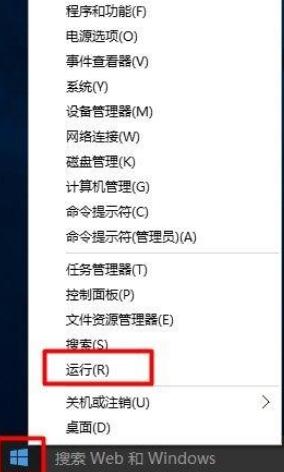
2、在“运行”框中输入命令:“winver”,点击“确定”;
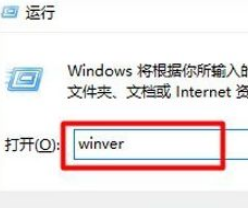
3、这时会弹出一个提示框,我们即可查看到Windows10系统的内部版本号了;
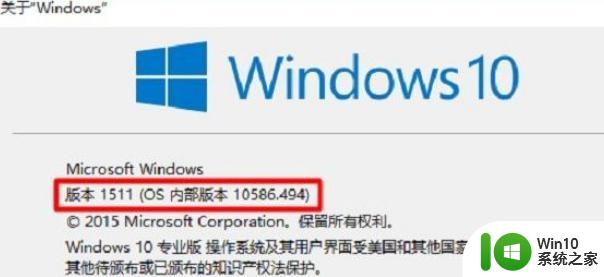
如何更新Windows10系统版本呢?
1、首先我们点击桌面左下角的“开始菜单”按钮,点击“设置”齿轮的图标,进入Windows设置界面中;
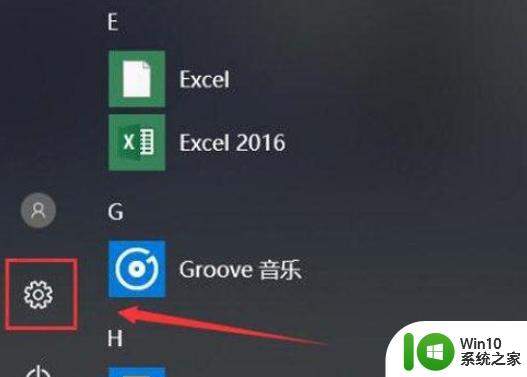
2、在Windows设置界面中,我们点击“更新和安全”选项;
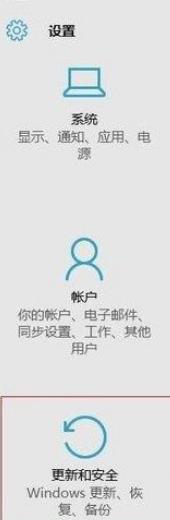
3、电脑在联网的状态下,点击“检查windows更新”,接着Windows10系统会自动下载更新新版本补丁,直到下载更新并自动安装即可,更新可能需要等待片刻,请耐心等待;

4、等待Windows版本更新好,我们再次安装显卡驱动就可以顺利安装成功了。
以上就是此nvidia显卡驱动与win10系统不兼容如何解决的全部内容,有遇到相同问题的用户可参考本文中介绍的步骤来进行修复,希望能够对大家有所帮助。
此nvidia显卡驱动与win10系统不兼容如何解决 nvidia显卡驱动无法安装在win10系统上怎么办相关教程
- 显卡驱动和win10系统不兼容安装不了怎么办 显卡驱动与win10系统兼容性问题解决方法
- 英伟达显卡驱动无法安装win不兼容怎么解决 英伟达显卡驱动安装失败win系统不兼容怎么办
- 昂达显卡驱动安装失败怎么办 如何解决win10系统与昂达显卡驱动不兼容的问题
- window7安装显卡驱动提示nvidia安装程序无法继续解决方法 Windows7安装NVIDIA显卡驱动时提示安装程序无法继续解决方法
- 电脑安装NVIDIA显卡驱动遇到“安装程序失败”的解决方法 电脑安装NVIDIA显卡驱动遇到“安装程序失败”怎么办
- 磐镭NVIDIA显卡驱动下载安装步骤 磐镭NVIDIA显卡驱动安装教程
- 详解win10安装小影霸nvidia显卡驱动的教程 win10安装小影霸nvidia显卡驱动的步骤详解
- win10显卡驱动与windows不兼容怎么办 win10显卡驱动安装失败怎么办
- win11无法安装NVIDIA显卡驱动如何解决 win11安装不了英伟达驱动怎么办怎么解决
- nvidia显卡驱动安装失败如何处理 nvidia安装程序失败怎么回事
- 梅捷NVIDIA显卡驱动更新步骤详解 如何下载和安装梅捷NVIDIA显卡驱动程序
- 重装win10系统后无法安装网卡驱动怎么解决 重装win10系统后无法安装网卡驱动怎么办
- w8u盘启动盘制作工具使用方法 w8u盘启动盘制作工具下载
- 联想S3040一体机怎么一键u盘装系统win7 联想S3040一体机如何使用一键U盘安装Windows 7系统
- windows10安装程序启动安装程序时出现问题怎么办 Windows10安装程序启动后闪退怎么解决
- 重装win7系统出现bootingwindows如何修复 win7系统重装后出现booting windows无法修复
系统安装教程推荐
- 1 重装win7系统出现bootingwindows如何修复 win7系统重装后出现booting windows无法修复
- 2 win10安装失败.net framework 2.0报错0x800f081f解决方法 Win10安装.NET Framework 2.0遇到0x800f081f错误怎么办
- 3 重装系统后win10蓝牙无法添加设备怎么解决 重装系统后win10蓝牙无法搜索设备怎么解决
- 4 u教授制作u盘启动盘软件使用方法 u盘启动盘制作步骤详解
- 5 台式电脑怎么用u盘装xp系统 台式电脑如何使用U盘安装Windows XP系统
- 6 win7系统u盘未能成功安装设备驱动程序的具体处理办法 Win7系统u盘设备驱动安装失败解决方法
- 7 重装win10后右下角小喇叭出现红叉而且没声音如何解决 重装win10后小喇叭出现红叉无声音怎么办
- 8 win10安装程序正在获取更新要多久?怎么解决 Win10更新程序下载速度慢怎么办
- 9 如何在win7系统重装系统里植入usb3.0驱动程序 win7系统usb3.0驱动程序下载安装方法
- 10 u盘制作启动盘后提示未格式化怎么回事 U盘制作启动盘未格式化解决方法
win10系统推荐
- 1 宏碁笔记本ghost win10 64位官方免激活版v2023.04
- 2 雨林木风ghost win10 64位镜像快速版v2023.04
- 3 深度技术ghost win10 64位旗舰免激活版v2023.03
- 4 系统之家ghost win10 64位稳定正式版v2023.03
- 5 深度技术ghost win10 64位专业破解版v2023.03
- 6 电脑公司win10官方免激活版64位v2023.03
- 7 电脑公司ghost win10 64位正式优化版v2023.03
- 8 华硕笔记本ghost win10 32位家庭版正版v2023.03
- 9 雨林木风ghost win10 64位旗舰安全版下载v2023.03
- 10 深度技术ghost win10 64位稳定极速版v2023.03